Atkurkite BCD, kad gautumėte teisingą įkrovos tvarką
- 0xc000014c klaidą dažniausiai sukelia kompiuteryje trūkstami įkrovos konfigūracijos duomenys arba BCD failai.
- Taip gali nutikti, jei neseniai kompiuteryje įdiegėte programinę ar aparatinę įrangą ir diegiant kažkas nutiko.
- Galite pabandyti patikrinti, ar standžiajame diske nėra klaidų, naudodami komandą chkdsk arba atlikti sistemos atkūrimą.
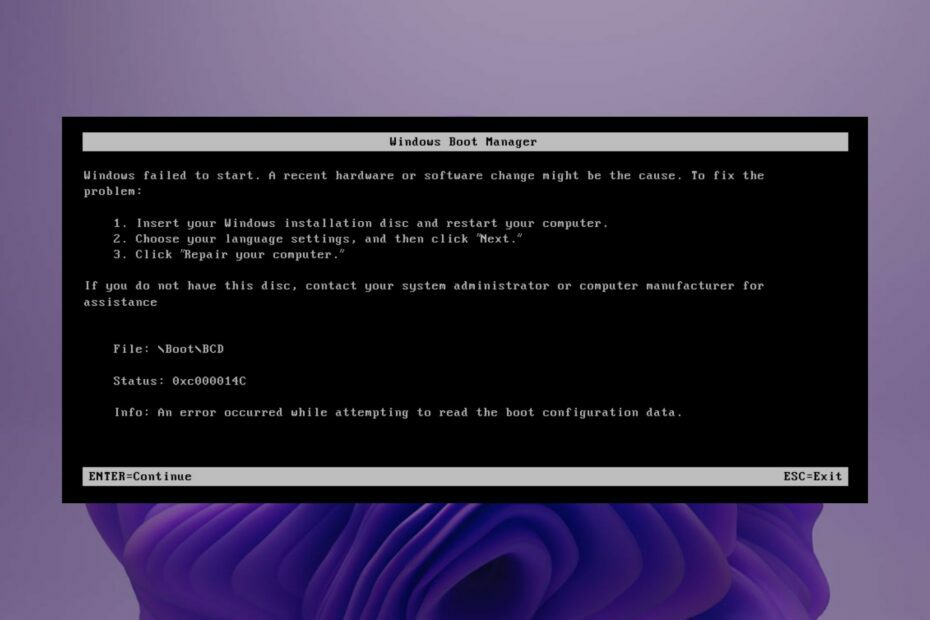
XĮDIEGTI PASPUSTELĖT ATSISIUNČIŲ FAILĄ
„Fortect“ yra įrankis, kuris tikrina, ar jūsų „Windows“ OS nėra blogų ar sugadintų sistemos failų. Suradęs, jis gali pakeisti šias versijas nauja iš savo saugyklos su originaliais „Windows“ sistemos failais. Taigi tai atkurs jūsų sistemą į visiškai veikiančią būseną. Štai kaip tai padaryti 3 paprastais žingsniais:
- Atsisiųskite ir įdiekite „Fortect“. savo kompiuteryje.
- Paleiskite įrankį ir Pradėkite nuskaitymą rasti sugadintus failus, dėl kurių kyla problemų.
- Dešiniuoju pelės mygtuku spustelėkite Pradėti remontą Norėdami išspręsti problemas, turinčias įtakos kompiuterio saugai ir našumui.
- Fortect atsisiuntė 0 skaitytojų šį mėnesį.
Kai įjungsite kompiuterį, tikitės, kad būsite nukreipti į prisijungimo puslapį. Tokiu būdu galite pradėti bet kokią dieną suplanuotą veiklą. Kai kuriems vartotojams nepasisekė, nes juos pasitinka mėlynas ekranas su klaidos kodu 0xc000014c.
Šio tipo BSoD klaida visiškai užrakina jus nuo jūsų kompiuterio ir turėsite jį pataisyti, kad galėtumėte ką nors pasiekti. Likite toliau, nes parodysime, kaip ištaisyti šią klaidą.
Kas sukelia klaidos kodą 0xc000014c?
0xc000014c klaidą dažniausiai sukelia trūkstamas arba sugadintas failas kompiuteryje. Jei turite šią klaidą, tai reiškia, kad „Windows“ negali rasti kai kurių failų, kuriuos reikia įkelti, kai ji bando paleisti.
Labiausiai tikėtina priežastis yra tai, kad kažkas pasikeitė jūsų kompiuteryje, pvz., nauja programa, įdiegta aparatinė įranga arba taikomas naujinimas. Dėl šio pakeitimo „Windows“ gali aptikti standžiojo disko problemą ir bandyti ją ištaisyti sukurdama naują įkrovos failą.
Kitos priežastys:
- Nauja aparatūra – Šią klaidą galite matyti, jei neseniai įdiegėte naują aparatūros įrenginį, pvz., spausdintuvą, o „Windows“ negali rasti atitinkamų tvarkyklių.
- Blogi sektoriai – Jei susiformavote įprotį tinkamai neišjungti kompiuterio, jūsų kietajame diske gali atsirasti blogų sektorių laikui bėgant ir galiausiai sukelti klaidą 0xc000014.
- Sugadinti sistemos failai – Klaidos kodas 0xc000014c taip pat gali atsirasti, jei jūsų kompiuteris negali rasti pagrindinių sistemos failų.
- Trūksta BCD – BCD failai yra informacijos apie operacinę sistemą ir jos konfigūraciją. Jei kuris nors iš jų yra sugadintas arba jų nėra, „Windows“ nepasileis tinkamai.
Kaip ištaisyti klaidą 0xc000014c?
Prieš pereidami prie sudėtingų sprendimų, išbandykite šiuos veiksmus:
- Įeikite Saugus režimas ir pašalinkite visas naujausias programas, kurios gali sukelti problemą.
- Vis dar saugiuoju režimu paleiskite a CHKDSK nuskaitykite, kad pamatytumėte, ar standžiajame diske nėra klaidų.
1. Paleiskite SFC nuskaitymą
- Pasirinkite Windows klavišą ir paspauskite maitinimo mygtuką. Spustelėkite Perkrauti norėdami pradėti trikčių šalinimą naudodami Išplėstinis paleidimas variantas.
- Atsidarys naujas langas su parinkčių rinkiniu. Pasirinkite Trikčių šalinimas.

- Pasirinkite Išplėstiniai nustatymai.

- Toliau pasirinkite Komandinė eilutė.

- Įveskite šią komandą ir paspauskite Įeikite:
sfc /scannow
Šis „Windows“ procesas kai kuriems vartotojams gali atrodyti per sudėtingas, todėl galite pasirinkti nuskaityti ir pataisyti kompiuterio problemas naudodami specialų sprendimą, pvz., Fortect.
Naudojant šį įrankį bus visiškai diagnozuotas jūsų kompiuteris ir ištaisomi trūkstami sistemos failai bei išspręstos įkrovos problemos, pvz., 0xc000014c klaidos kodas.
2. Atstatyti BCD
2.1 Sukurkite įkrovos diską
- Eikite į oficialią „Microsoft“ svetainę ir atsisiųskite medijos kūrimo įrankį.
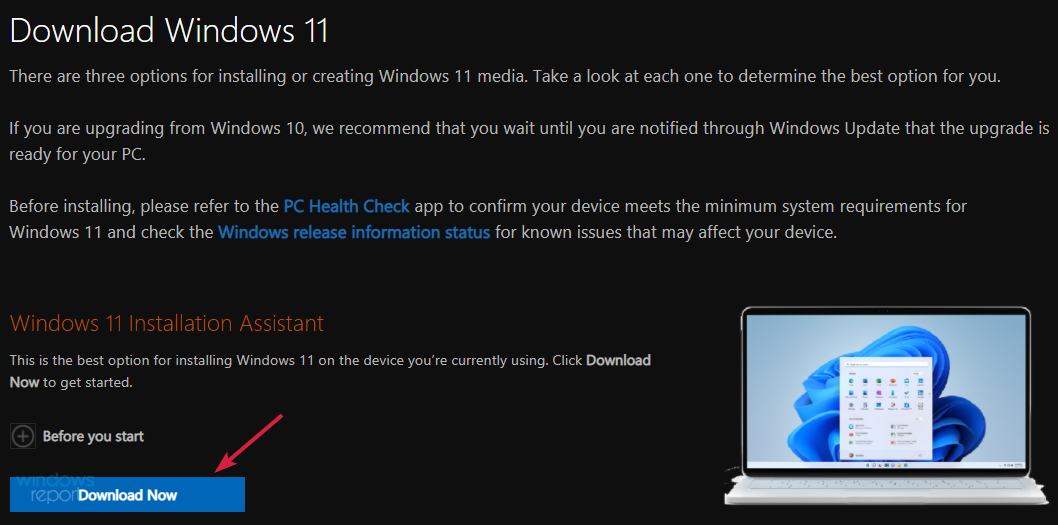
- Prijunkite USB diską, kuriame yra bent 8 GB ir didesnė atmintis.
- Paleiskite medijos kūrimo įrankį, spustelėkite Sutikite su sąlygomis ir susitarimu, tada tęskite.
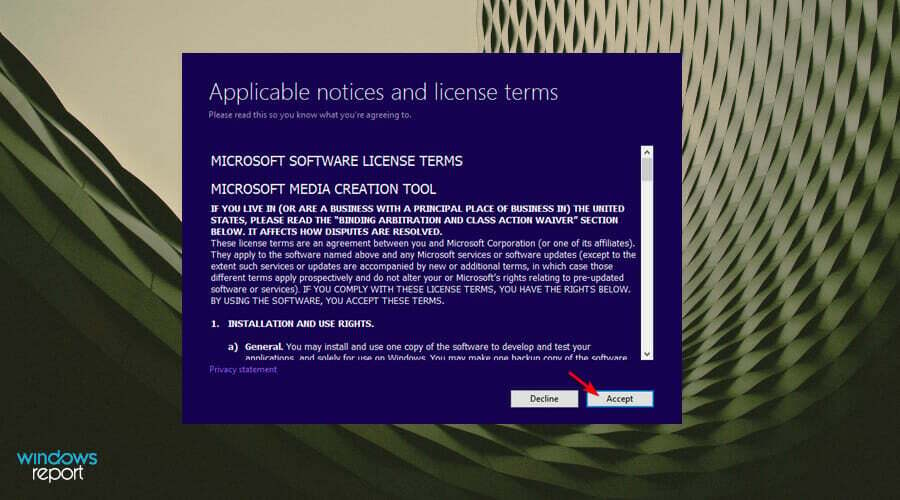
- Pasirink Sukurkite diegimo laikmeną (USB atmintinę, DVD arba ISO failą) parinktį ir spustelėkite Kitas Pereiti.
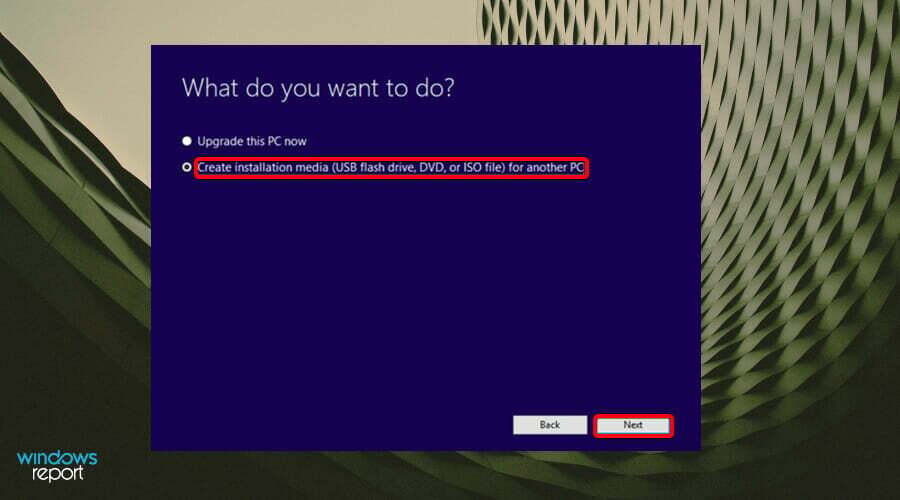
- Pasirinkite kalba, architektūra ir leidimas iš išskleidžiamųjų meniu, tada spustelėkite Kitas.
- Pasirinkite USB atmintinė kaip žiniasklaida.
- Palaukite, kol procesas bus baigtas.
2.2 Atkurti BCD
- Prijunkite įkrovos USB prie vieno iš galimų prievadų.
- Pasirinkite Windows klavišą ir paspauskite maitinimo mygtuką, tada spustelėkite Perkrauti norėdami pradėti trikčių šalinimą naudodami Išplėstinis paleidimas variantas.
- Atsidarys naujas langas su parinkčių rinkiniu. Pasirinkite Trikčių šalinimas.

- Pasirinkite Išplėstiniai nustatymai.

- Toliau pasirinkite Komandinė eilutė.

- Komandų lange įveskite šią komandų eilutę ir paspauskite Įeikite kai baigta:
bootrec /rebuildbcd - Tada įveskite šias komandų eilutes paspausdami Įeikite po kiekvieno:
attrib c:\boot\bcd -s -h -rren c:\boot\bcd bcd.oldbootrec /rebuildbcd
- Prijungus prie išorinio monitoriaus ekranas pasidaro juodas [Pataisyti]
- Klaidos kodas 0x80041010: kaip greitai ją ištaisyti
- Pataisymas: PUSLAPIO KLEDIMAS NEPUNKTINĖJE SRITYJE Klaida 0x00000050
- Afd.sys BSoD klaida: 7 būdai, kaip greitai ją ištaisyti
- Srtasks.exe: kas tai yra ir kaip pataisyti didelį procesoriaus naudojimą
3. Atlikite sistemos atkūrimą
- Vis dar „Windows“ atkūrimo aplinkoje spustelėkite Trikčių šalinimas.

- Spustelėkite Išplėstiniai nustatymai.

- Toliau pasirinkite Sistemos atkūrimo.

- Iš pateiktų parinkčių pasirinkite grąžinimo tašką, tada spustelėkite Kitas.

Sistemos atkūrimas – tai bandymas atkurti žinomą gerą kompiuterio atsarginę kopiją, kuri buvo sukurta prieš pradedant kilti problemų. Tai ne tik ištaisys klaidą, bet ir atkurs kitus sistemos failus, kuriuos galėjo paveikti sugadinimas.
Štai kodėl patartina visada sukurti atkūrimo tašką prieš atlikdami esminius kompiuterio pakeitimus arba diegdami naują programinę ar aparatinę įrangą.
Ateityje turėsite daugiau dėmesio skirti kompiuterio išjungimo būdui, įdiegtos programinės įrangos tipui ir naujiems aparatinės įrangos pakeitimams. Jei netikėtai išjungsite, galite gauti UPS kad apsaugotumėte kompiuterį nuo problemų, susijusių su maitinimo viršįtampiu.
Kalbant apie programinę įrangą, turint a išsamus antivirusinis sprendimas padės išvengti kenkėjiškų programų. Aparatūros keitimas turėtų būti patikėtas ekspertams. Taip pat galite pasikonsultuoti su savo gamintoju dėl tobulo derinio, jei sugenda vienas iš aparatinės įrangos komponentų.
Taip baigiame šį straipsnį, tačiau praneškite mums apie kitus sprendimus, kurie galėjo jums padėti, bet nepaminėti aukščiau.
Vis dar kyla problemų?
REMIAMAS
Jei pirmiau pateikti pasiūlymai neišsprendė problemos, jūsų kompiuteryje gali kilti rimtesnių Windows problemų. Siūlome pasirinkti „viskas viename“ sprendimą, pvz Fortect efektyviai išspręsti problemas. Įdiegę tiesiog spustelėkite Peržiūrėti ir taisyti mygtuką ir tada paspauskite Pradėti remontą.


